
Le notifiche in OS X sono una funzionalità relativamente nuova, ma dalla loro introduzione nel 2012 come parte di Mountain Lion sono diventate quasi indispensabili, mettendo in mostra il proprio pannello delle impostazioni e il Notification Center. Ecco come sfruttare al meglio entrambe queste funzionalità.
Se utilizzi OS X, probabilmente avrai notato le varie notifiche che scorrono dal bordo destro dello schermo. Questi possono coprire una notevole quantità di informazioni e un'ampia varietà di app, servizi e annunci di sistema.
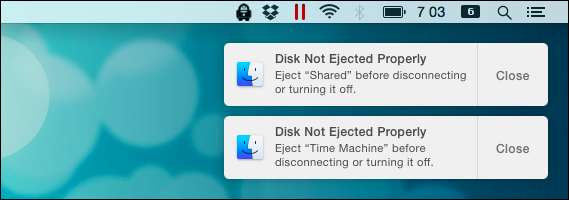
Ci sono due componenti principali nel sistema di notifica di OS X: le impostazioni delle notifiche che si trovano nelle preferenze di sistema e il Centro notifiche a cui si accede facendo clic sulle tre linee nell'angolo più a sinistra della barra dei menu o facendo scorrere tre dita verso sinistra il bordo destro del trackpad.
Scavando in quelle impostazioni
Per capire prima le notifiche di OS X, dobbiamo scavare nelle impostazioni di notifica che si trovano nelle Preferenze di Sistema. In alternativa, usa Spotlight e cerca per loro.
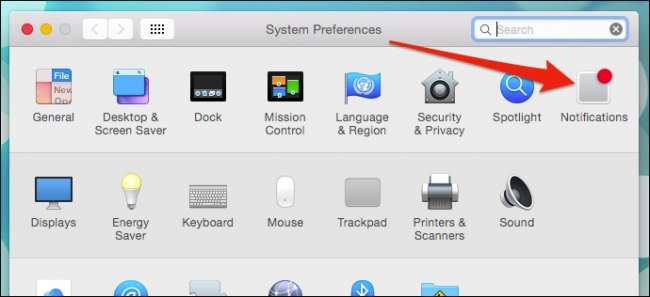
Esaminiamo queste impostazioni passo dopo passo e vediamo cosa puoi fare. In molti modi, le impostazioni di notifica in OS X sono un ottimo affare come quelli che si trovano in iOS . Il primo elemento è Non disturbare, che ti consente di impostare un tempo e assegnare condizioni durante le quali il tuo computer ti interromperà o non ti disturberà.
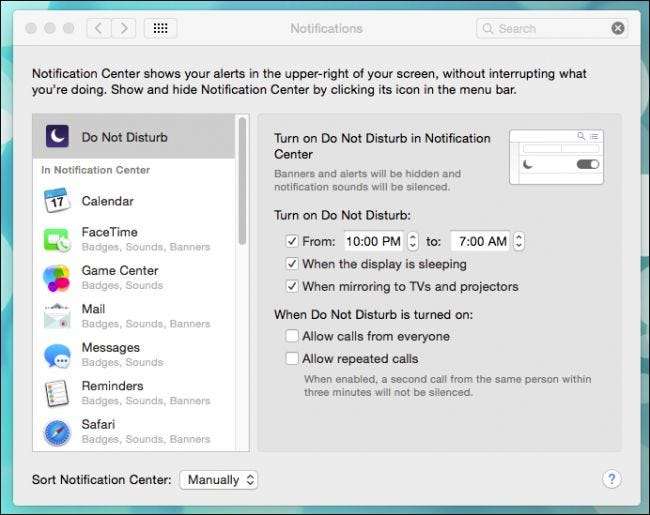
Quando esaminiamo le notifiche visualizzate nel centro notifiche, notiamo che sotto ogni applicazione ti dirà cosa è configurato per fare (badge, suoni e stile di avviso). Nel nostro esempio di seguito abbiamo scelto le impostazioni di notifica per l'applicazione Mail perché è una buona rappresentazione di tutto ciò che potresti aspettarti di trovare. Le impostazioni variano da app a app, ma Mail le ha praticamente tutte.
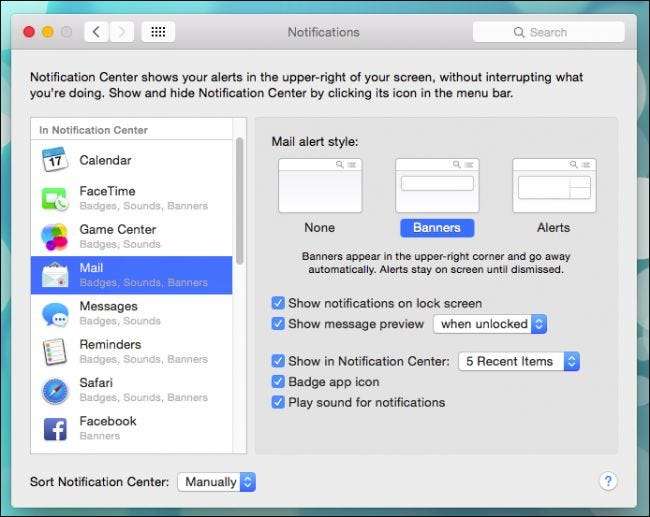
Lo stile di avviso si applica a tutto ciò che può visualizzare le notifiche. Come spiega la piccola stampa di seguito, i banner scompaiono automaticamente mentre gli avvisi persistono finché non vengono eliminati.
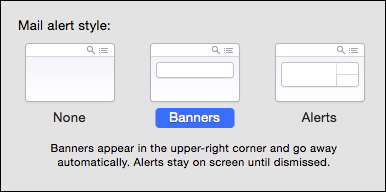
Sotto gli stili di avviso, vedrai ulteriori opzioni specifiche per l'app. Quello che vedi qui varia da app a app, ma con Mail ottieni il trattamento completo.
Le prime due opzioni riguardano la privacy. Ad esempio, se non desideri che le notifiche vengano visualizzate nella schermata di blocco, puoi deselezionare la casella accanto a "mostra le notifiche nella schermata di blocco".
Se desideri che le notifiche dei messaggi vengano visualizzate nella schermata di blocco, ma non desideri che le loro anteprime vengano visualizzate, puoi configurarle in modo che vengano visualizzate solo quando il computer è sbloccato oppure puoi deselezionare l'opzione in modo che le anteprime non vengano mai mostrate.

Puoi anche disattivare i suoni per le notifiche di quell'app, visualizzare le icone delle app del badge e decidere quante notifiche recenti visualizzare nel Centro notifiche. Se scegli di visualizzare le icone delle app badge, vedrai i badge sovrapposti alle icone delle tue app, come qui con il contatore dei messaggi non letti della nostra app Mail.
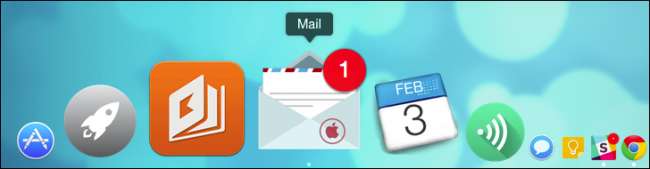
Infine, puoi ordinare la modalità di visualizzazione delle notifiche nel Centro notifiche, per data o manualmente. Se esegui l'ordinamento manuale, puoi fare clic e trascinare le app nell'ordine desiderato. In questo modo, le app prima o in alto verranno visualizzate sopra le altre.
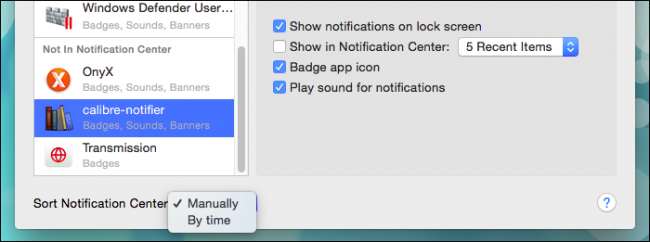
Se trascini un'app in basso sotto "Non in Centro notifiche", come nello screenshot, non apparirà affatto nel Centro notifiche.
Il Centro Notifiche
Dato che ne abbiamo parlato così tanto, dovremmo finalmente dedicare un po 'di tempo a discutere del Centro di notifica. È possibile accedere al Centro notifiche facendo clic sulle tre linee sul bordo destro della barra dei menu oppure è possibile scorrere a sinistra dal bordo destro del trackpad con due dita.
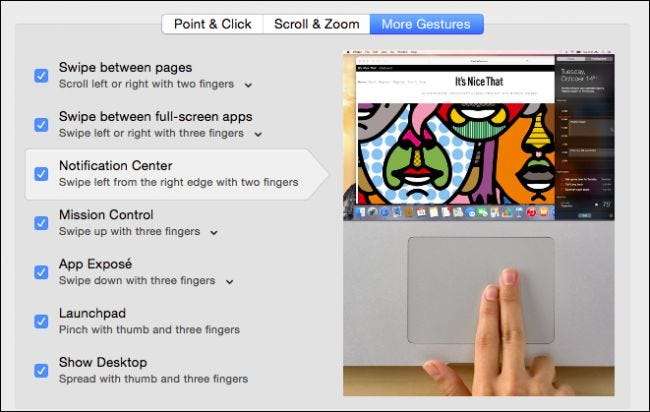
Il Centro notifiche è diviso in due pannelli, Oggi e Notifiche. Il pannello Oggi mostra le informazioni di sistema e i widget che puoi aggiungere o rimuovere in base alle tue esigenze e ai tuoi gusti. Puoi anche attivare rapidamente "Non disturbare" per disattivare temporaneamente (o permanentemente, se non lo disattivi) le notifiche.
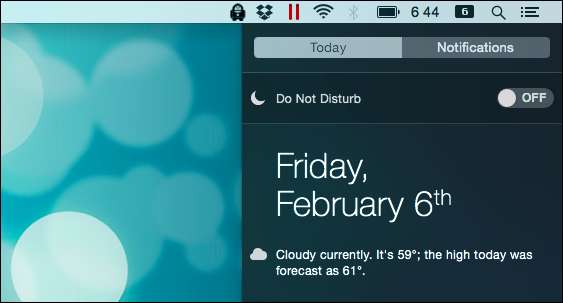
Per configurare il pannello Oggi, fare clic sul pulsante "Modifica" in basso.
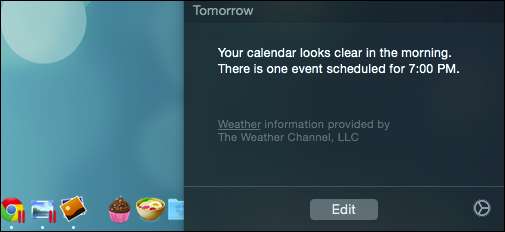
È possibile rimuovere i widget facendo clic sul simbolo meno rosso o aggiungerli facendo clic sul segno più verde. Puoi anche riordinare i widget facendo clic e trascinando il widget sulle tre linee nell'angolo in alto a destra.
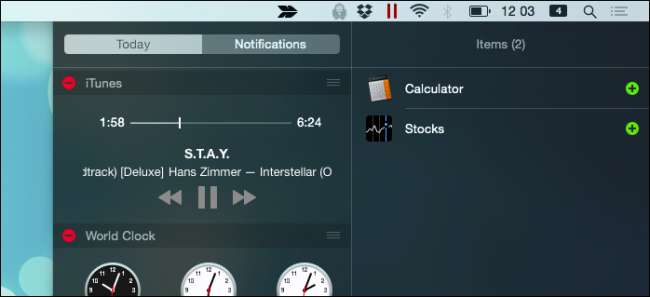
Quando sei soddisfatto di come appaiono le cose, puoi fare clic su "Fine" nella parte inferiore del riquadro Oggi.

Se desideri aggiungere altri widget, fai clic su "App Store" per aprire il Mac App Store su una pagina designata dei widget del centro notifiche.
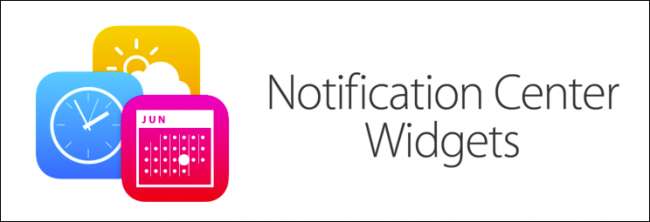
Nota inoltre, nel pannello Oggi c'è una sezione Social che puoi utilizzare per aggiornare il tuo stato tramite LinkedIn, Facebook, Twitter e Messaggi. Tuttavia, prima di poter utilizzare questa sezione, è necessario aggiungere account a OS X tramite le preferenze di sistema di Account Internet .
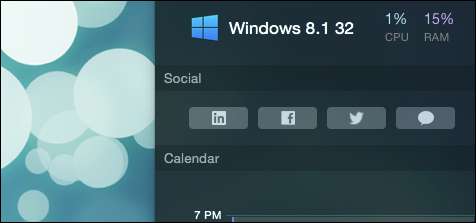
Infine, ci sono le notifiche effettive, che oltre a scorrere fuori dal bordo dello schermo, vengono salvate anche nel pannello delle notifiche. Per rimuoverli, fare clic sulla piccola "X" nell'angolo in alto a destra.
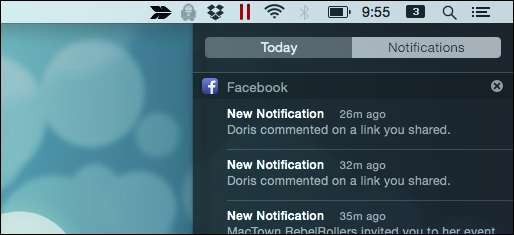
Ricorda, nella sezione precedente abbiamo spiegato come configurarli tramite le preferenze di notifica. Il pannello delle notifiche è dove entrano in gioco molte di queste modifiche. Ad esempio, abbiamo ordinato che le notifiche di Facebook appaiano in alto e il sistema mostrerà solo le cinque più recenti.
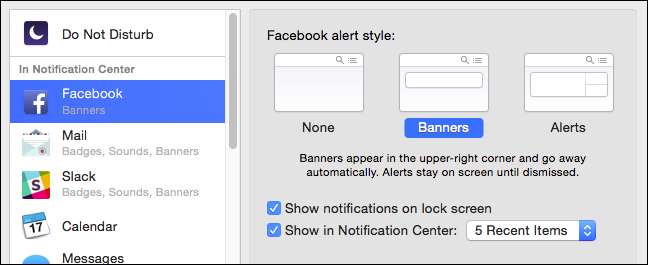
Ma questo è fondamentalmente tutto ciò che c'è. È un sistema semplice ma altamente configurabile, che ti consente di vedere le informazioni che ti interessano e di disattivare l'audio di ciò che non lo è o semplicemente di disattivarle tutte. Meglio ancora, se usi le notifiche ma desideri un po 'di tranquillità, puoi attivare Non disturbare e lavorare senza interruzioni.
Ti sentiamo adesso. Ci piace il feedback su ciò che pensi, soprattutto per quanto riguarda il modo in cui Apple ha implementato le notifiche nel proprio sistema. È adeguato o pensi che manchino in qualche modo? Il nostro forum di discussione è aperto per i tuoi commenti e domande, quindi per favore dicci cosa ne pensi.







